
Auf Facebook und Instagram werben: So richtest du den Meta Business Manager ein
Der Meta Business Manager ist ein wichtiger Bestandteil der Verwaltung von Facebook und Instagram-Seiten und -Werbeanzeigen. Er ist einer der leistungsstärksten Tools von Facebook, der aufgrund seiner Komplexität schon viele Menschen zur Weißglut getrieben hat. Folglich haben viele Unternehmen Schwierigkeiten bei der Einrichtung des Managers und scheitern dabei oder nutzen nicht alle verfügbaren Funktionen. Damit dir das nicht auch passiert, haben wir deshalb einen Leitfaden erstellt, der dir Schritt für Schritt zeigt, wie du den Meta Business Manager und die wichtigsten Funktionen einrichten kannst.
1. Schritt: Dein persönliches Facebook Konto erstellen
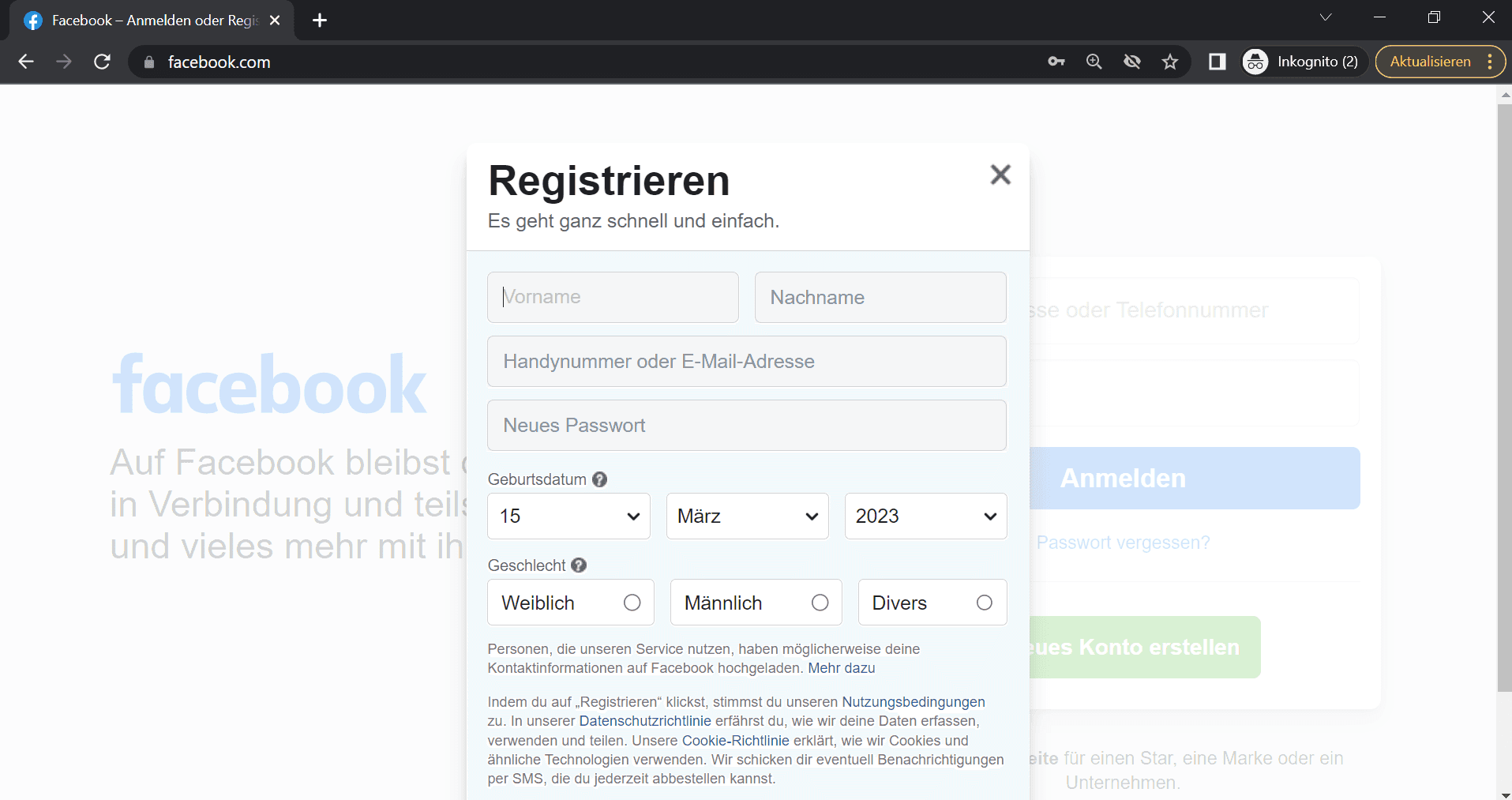
Damit du den Meta Business Manager nutzen kannst, brauchst du zunächst ein Facebook-Konto. Gehe dazu auf die Facebook-Website und folge den Anweisungen zur Erstellung deines neuen Kontos. Solltest du bereits ein persönliches Konto besitzen, kannst du diesen Schritt natürlich überspringen. Und keine Sorge: Niemand wird anhand deines persönlichen Profils auf Facebook erkennen können, welche Unternehmenskonten oder Seiten du verwaltest.
2. Schritt: Eine Seite erstellen
Nachdem Du ein Facebook-Konto erstellt hast, musst Du eine Facebook-Seite erstellen. In der oberen Navigation findest du das „Menü“. Nachdem du darauf geklickt hast, kannst du in der rechten Spalte unter „Erstellen“ auf Seite klicken. Anschließend befindest du dich in der Maske der Seitenerstellung und kannst Informationen zu der Seite angeben, ein Profil- und Titelbild auswählen und alle wichtigen Merkmale zu deinem Unternehmen angeben. Diese Seite ist erforderlich, um später Werbeanzeigen im Facebook Business Manager erstellen zu können.
Das Menü

Die Maske der Seitenerstellung
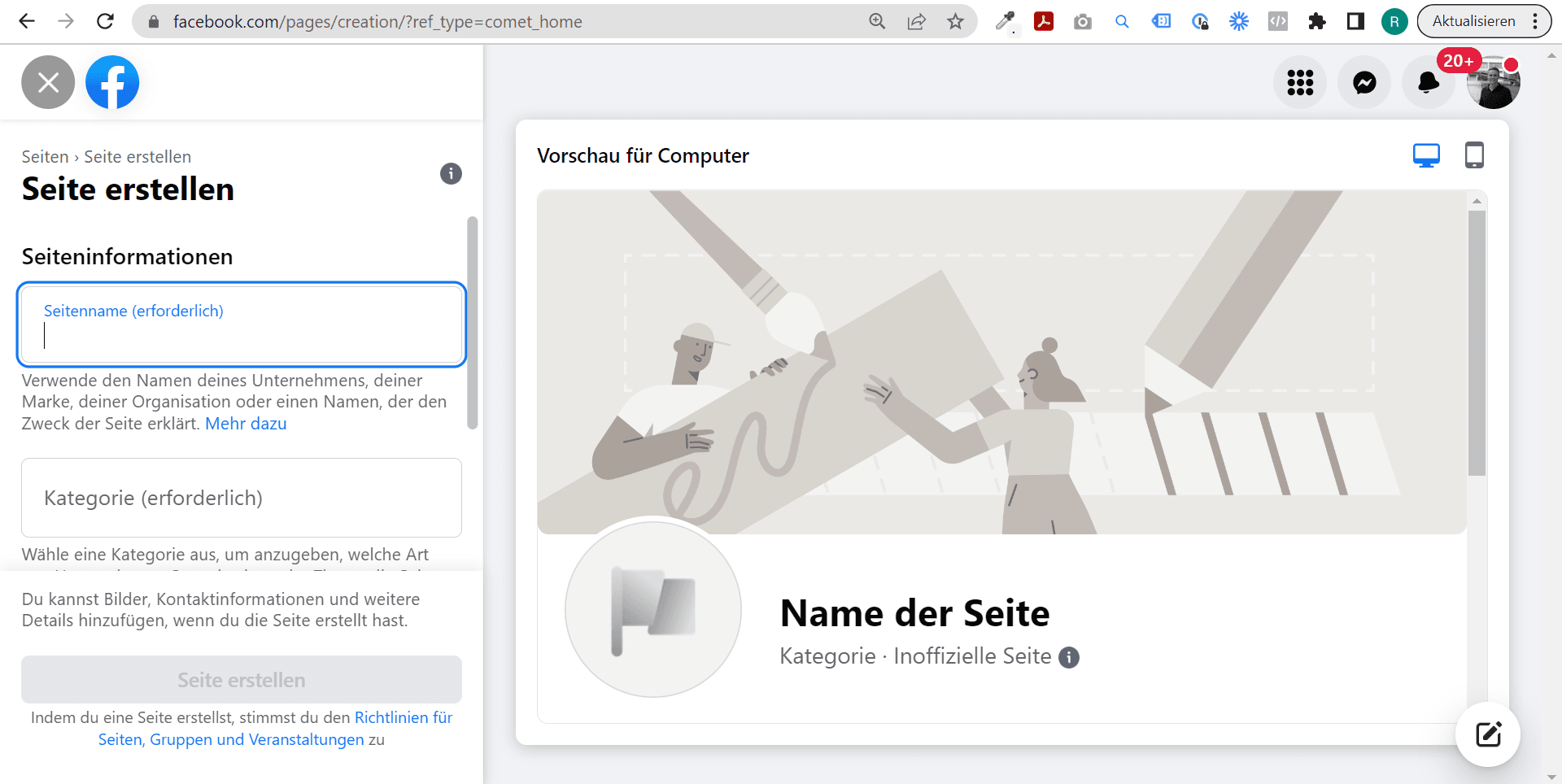
3. Schritt: Den Meta Business Manager erstellen
Nach der Erstellung der Facebook-Seite musst du den Meta Business Manager erstellen. Dazu gehst du auf die Meta Business Manager Seite und klickst auf „Konto erstellen“. Folge nun den Anweisungen zur Erstellung des Business Managers. Dabei musst du die notwendigen Informationen angeben wie die Firmendaten, deine Kontaktdaten etc.
4. Schritt: Deine Facebook Seite im Business Manager hinterlegen
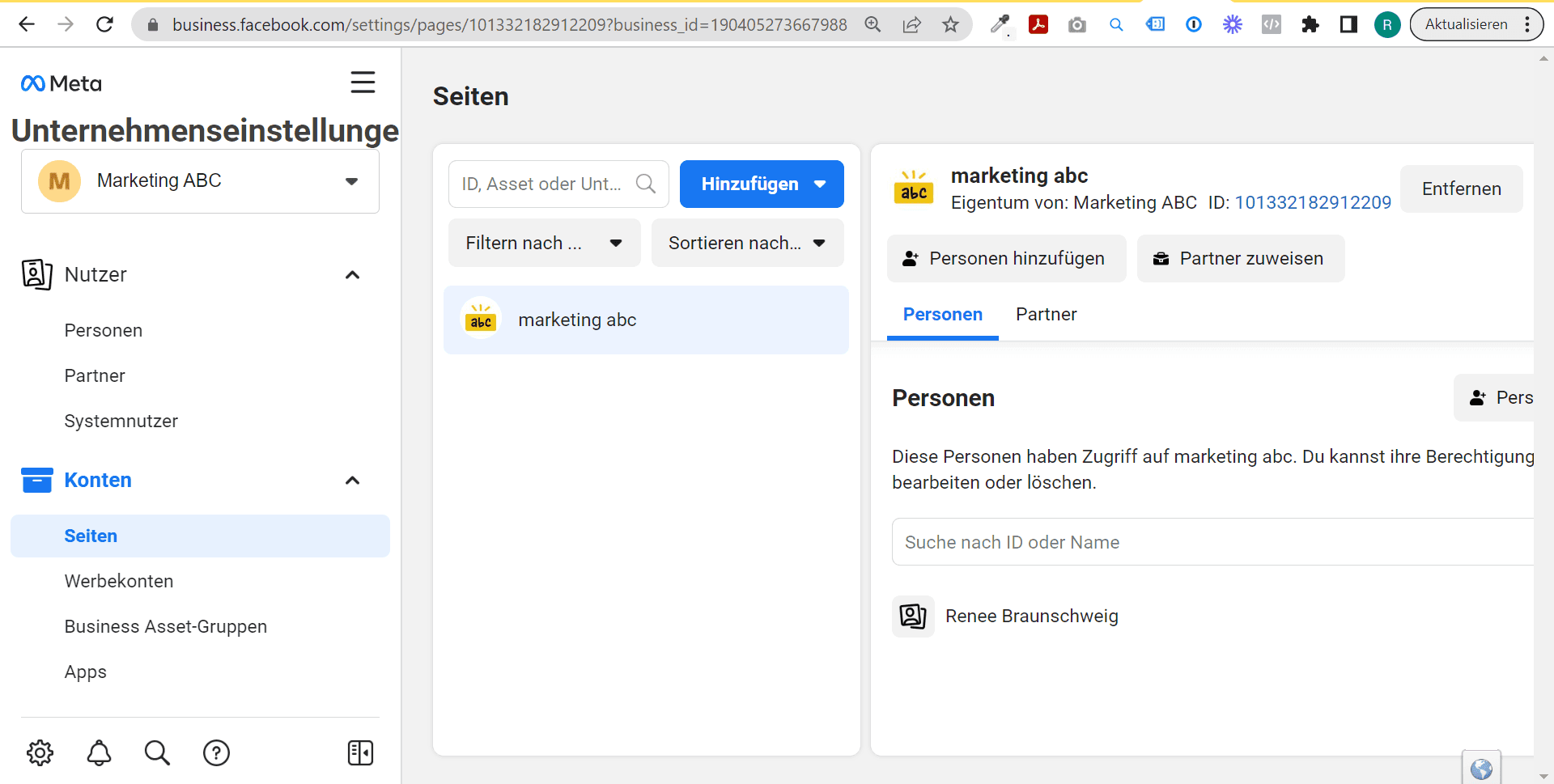
Nachdem Du den Facebook Business Manager erstellt hast, musst du deine Facebook-Seite hinzufügen. Dazu klickst du auf der linken Seite im Meta Business Manager auf das Rädchen „Unternehmenseinstellungen“ und navigierst anschließend zu dem Punkt „Seiten“ unter „Konten“. Dort kannst du dann deine Facebook Seite hinterlegen.
5. Schritt: Die richtige Rollenverteilung ist wichtig
Als nächstes kannst du Mitarbeiter zu deinem Meta Business Manager hinzufügen. Dazu klickst du ebenfalls in den Unternehmenseinstellungen auf „Personen“ unter „Nutzer“. Über den blauen Button „hinzufügen“ kannst du dann eine Person via E-Mail einalden. Im zweiten Schritt wählst du aus, welche Berechtigungen diese Person in deinem Meta Business Manager erhalten soll. Vorsicht: Gebe niemals Personen, bei denen du dir nicht zu 100% sicher bist, vollen Zugriff für deinen Business Manager.
6. Schritt: Dein Werbekonto einrichten
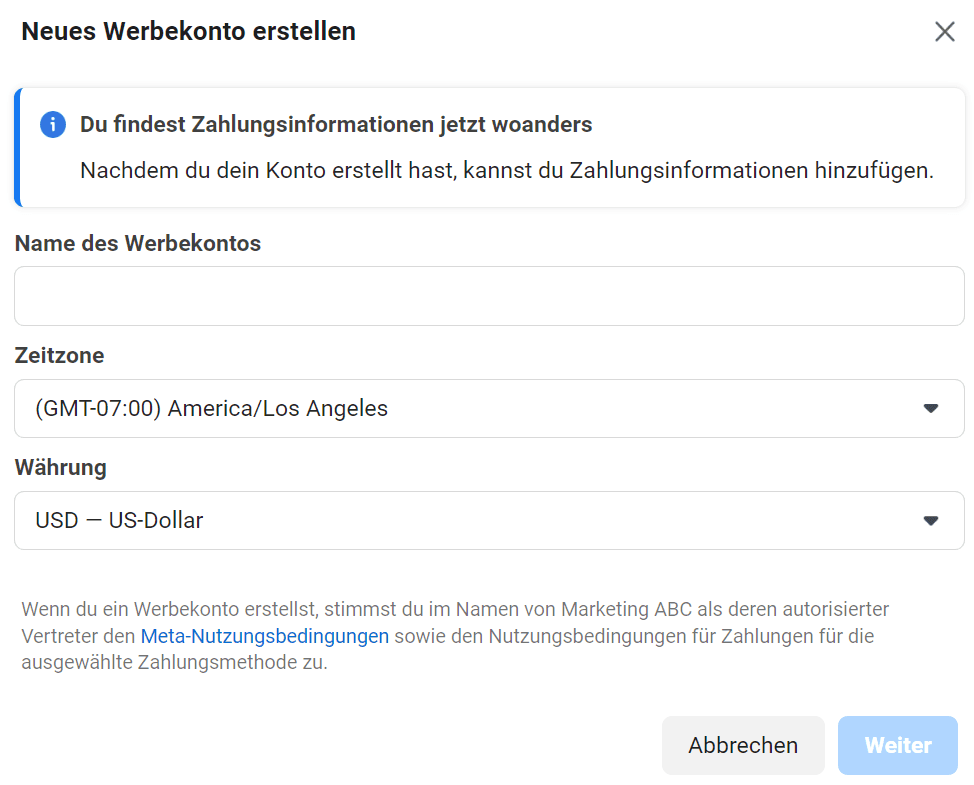
Um im Meta Business Manager Anzeigen schalten zu können, brauchst du für dein gerade erstelltes Konto auch ein Werbekonto. Dieses kannst du in den „Unternehmenseinstellungen“ auf der linken Seite bei „Werbekonto“ unter „Konten“ einrichten. Auf der rechten Seite kannst du dann wählen zwischen „Werbekonto hinzufügen“, „Zugriff auf ein Werbekonto beantragen“ oder ein „neues Werbekonto erstellen“.
Auf der Oberfläche kannst du deinem Werbekonto jetzt einen Namen hinzufügen, die Zeitzone auswählen und die richtige Währung wählen. Anschließend musst du auswählen für welches Unternehmen du das Werbekonto nutzen möchtest und klickst dann auf „erstellen“. Im Anschluss kannst du auf der Oberfläche noch verschiedene Personen und Assets dem Werbekonto zuordnen, damit du im Anschluss problemlos Anzeigen schalten kannst.
7. Schritt: Zahlungsmethode hinzufügen
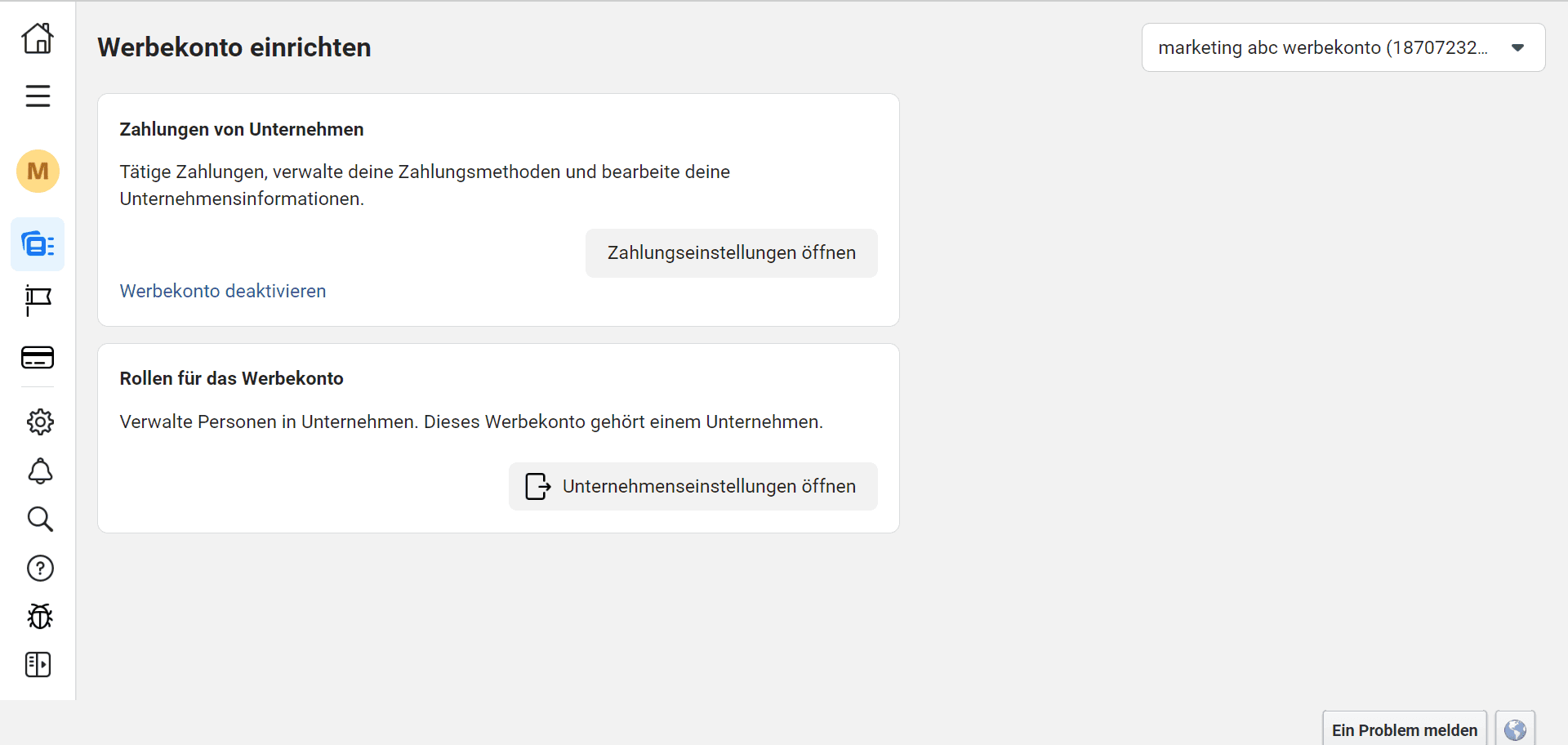
Wir sind fast am Ziel, schon bald kannst du Anzeigen über dein neues Businesskonto erstellen. Bevor das geht, musst du noch eine Zahlungsmethode hinzufügen, die Meta in Zukunft für deine Werbebudgets belasten wird. Um eine Zahlungsmethode im Meta Business Manager hinzuzufügen, musst du in der oberen linken Ecke auf das Menü „Alle Tools“ klicken, um anschließend die „Werbekonto Einstellungen“ anzusteuern.
Auf der Übersicht findest du dann diverse Optionen. Du kannst unter anderem die Zahlungseinstellungen oder die Unternehmenseinstellungen öffnen. Um die Zahlungsmethode aber hinzufügen zu können, musst du auf „Zahlungseinstellungen öffnen“ klicken. Der nächste Schritt sind dann so aus:
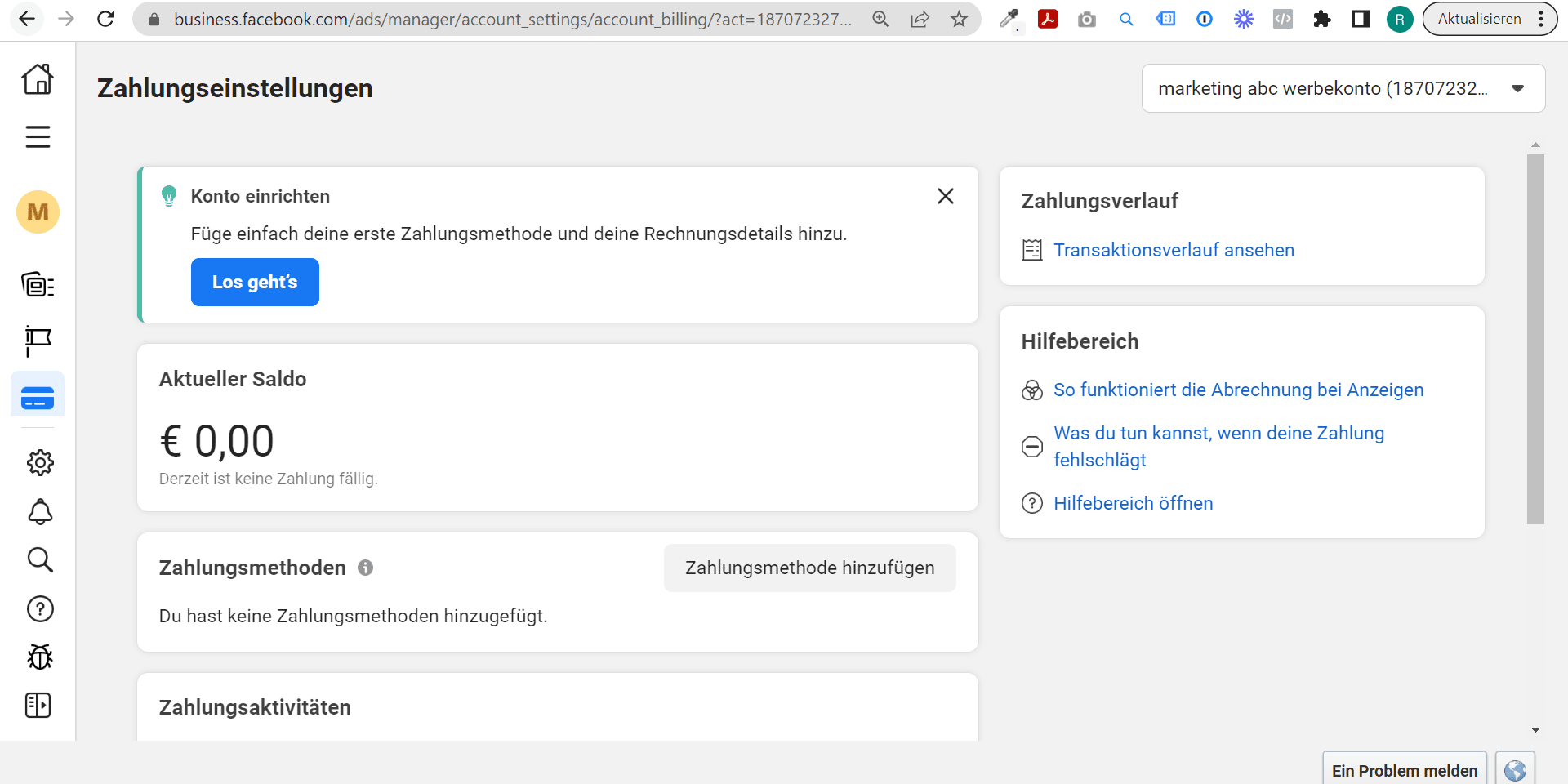
Im letzten Schritt der Zahlungseinstellungen kannst du dir aussuchen, ob du über den CTA „Los geht’s“ oder „Zahlungsmethode hinzufügen“ deine Zahlungsmethode hinzufügst. Anschließend öffnet sich ein Fenster, in dem du noch einmal Zeitzone, Ort und Währung überprüfen kannst, um anschließend auf weiter zu klicken. Im Nachgang kannst du dann deine Zahlungsmethode auswählen. In Deutschland hast du die Möglichkeit zwischen Debit- oder Kreditkarte, PayPal und Bankeinzug. Nachdem du dich für eine Zahlungsmethode entschieden hast, musst du die jeweiligen Daten hinterlegen. Kleiner Tipp an dieser Stelle: Bankkonto wird von FB leider oft ohne Begründung abgelehnt. Du kriegst diese dann zwar noch über den Support von Facebook hinterlegt. Falls du dir diesen Schritt aber sparen möchtest, solltest du vorerst eine andere Zahlungsmethode auswählen.
8. Schritt: Den Facebook Pixel einrichten, um deine Werbeanzeigen optimal messen zu können
Der Facebook Pixel ermöglicht es dir, deine Werbeanzeigen messen und leichter optimieren zu können. Er ist ein kleines Stück Code, das auf der Website deines Unternehmens installiert wird. Sobald der Pixel aktiv ist, sammelt er Informationen über das Verhalten der Nutzer auf deiner Website. Diese Informationen kannst du nutzen, um gezielte Werbeanzeigen zu schalten und diese zu optimieren. Du richtest den Pixel folgendermaßen ein: Du gehst wieder zurück zu den „Unternehmenseinstellungen“ und findest unter „Datenquellen“ den „Pixel.
![]()
Nachdem du auf „Hinzufügen“ geklickt hast, öffnet sich ein neues Fenster, indem du deinem Pixel einen Namen geben kannst und schauen kannst, ob auf deiner Website ein einfaches Einrichten des Pixel möglich ist.
![]()
Nachdem du auf „Weiter“ geklickt hast, kannst du nun auswählen, ob du mit der Verwaltung deines Unternehmens fortfahren möchtest oder den Pixel jetzt einrichten möchtest. Du musst auf „Pixel jetzt einrichten“ klicken. Anschließend öffnet sich ein Fenster, in dem du auswählen kannst, ob du den „Code über eine Partnerintegration hinzufügen“ möchtest, den „Code manuell zur Website hinzufügen möchtest“ oder „eine Anleitung per E-Mail an deinen Entwickler“ senden möchtest. Solltest du dich ein bisschen mit deiner Website auskennen, raten wir dir zu dem Schritt „Code manuell zur Website hinzufügen“. Nachdem du den Pixel eingerichtet hast, kannst du über „Alle Tools“ auf den „Event Manager“ zugreifen und schauen, ob die Einrichtung funktioniert hat. Im Event Manager hast du außerdem noch die Möglichkeit, Conversion Events einzurichten, die für deine Kampagne sehr relevant sein können. Mit dem einfachen Pixel misst du erst einmal nur die Nutzeranzahl und nicht etwa wichtige Events wie „Kauf abschließen“ oder „in den Einkaufswagen legen.“
Schlusswort 🤓
Google My Business bietet dir die Möglichkeit, die Sichtbarkeit deines Unternehmens im Web zu verbessern. Der Eintrag hilft dir vor allem auf lokaler Ebene dabei, dass Menschen über Google dich leichter finden und relevante Informationen auf den ersten Blick erhalten. Der Vorteil von My Business ist außerdem, dass das Tool kostenlos ist und im Handumdrehen eingerichtet werden kann. Du solltest jedoch immer darauf achten, dass alle Informationen up to date sind, du auf jede Rezension eingehst und potenzielle Kunden einen schnellen und einfachen Überblick über dein Unternehmen erhalten.

